打开NaviCat,如下图所示:
 文章源自陈学虎-https://chenxuehu.com/article/2014/05/2371.html
文章源自陈学虎-https://chenxuehu.com/article/2014/05/2371.html
然后点击左上角的连接,弹出新键连接信息,如下图所示:文章源自陈学虎-https://chenxuehu.com/article/2014/05/2371.html
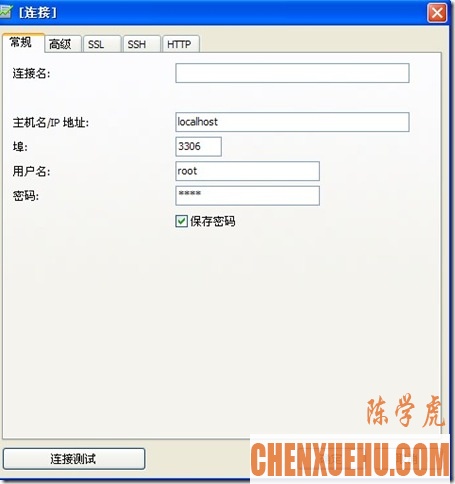 文章源自陈学虎-https://chenxuehu.com/article/2014/05/2371.html
文章源自陈学虎-https://chenxuehu.com/article/2014/05/2371.html
在主机名IP地址那里填写LocalHost文章源自陈学虎-https://chenxuehu.com/article/2014/05/2371.html
用户名与密码一栏则填写你所在的数据库用户名与密码。文章源自陈学虎-https://chenxuehu.com/article/2014/05/2371.html
这时候还不能连接数据库的,需要通过Http通道的形式进行数据库连接。文章源自陈学虎-https://chenxuehu.com/article/2014/05/2371.html
点击连接属性标签栏中的Http,如下图所示:文章源自陈学虎-https://chenxuehu.com/article/2014/05/2371.html
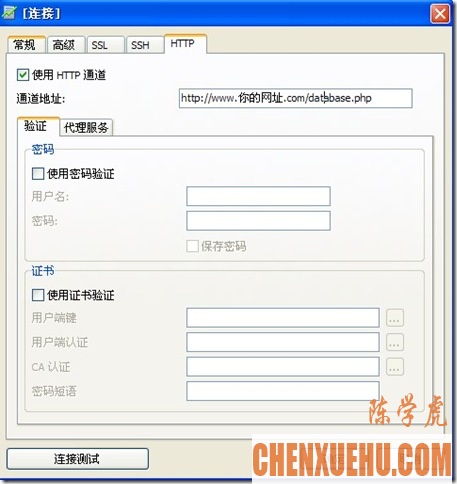 文章源自陈学虎-https://chenxuehu.com/article/2014/05/2371.html
文章源自陈学虎-https://chenxuehu.com/article/2014/05/2371.html
勾选使用Http通道后,在通道地址一栏输入你的网址与后台文件地址。文章源自陈学虎-https://chenxuehu.com/article/2014/05/2371.html
例如:http://www.google.cn/database.php文章源自陈学虎-https://chenxuehu.com/article/2014/05/2371.html
这里说明一下通道地址,前半部份:http://www.google.cn/是指你的服务器的域名,后半部份:database.php是指NaviCat客户端后台连接地址。这里Database.php可以根据你自己的喜好去重命名。那么,这个database.php文件在哪里找呢?
这个database.php文件在你点击确定保存了连接信息后,会自动生成一个php文件于NaviCat的文件根目录下,但它并不为DataBase.php文件,而是统一命名为ntunnel_mysql.php文件,如下图所示:

我们可以通过重命名,即可修改成为我们刚才连接主机的Http通道的后台文件。
重命名该文件完毕后,我们利用FlashFxp工具把该文件上传到我们的网站根目录下。然后测试一下看看:
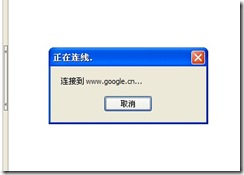
这过程有点慢,由于他要通过PHP文件连到网站服务器并且要返回信息所以需要稍等一下。
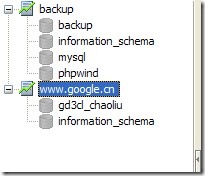
上图是成功连接到网站所在的MySql数据库。
备注:
上图网址:www.google.cn为实例虚拟网址。
配置好连接信息后,千万不要忘了把NaviCat文件目录下的PHP文件上传到你的网站根目录下。
上传到网站根目录下的NaviCat生成的PHP文件一定要与你的连接信息的文件名一致,否则是连不上了。





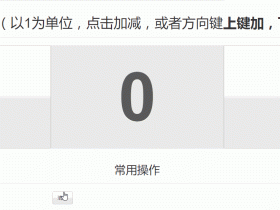
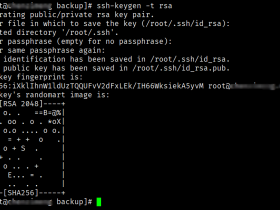
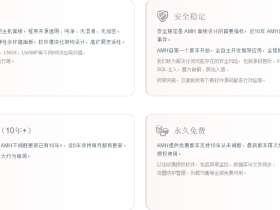
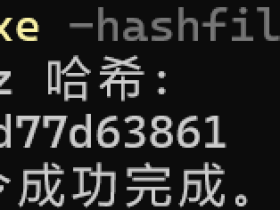
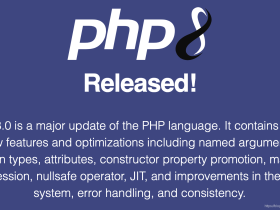
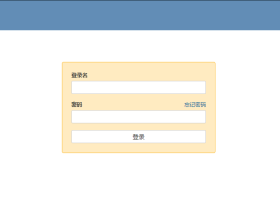
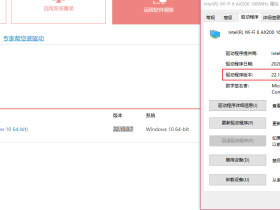



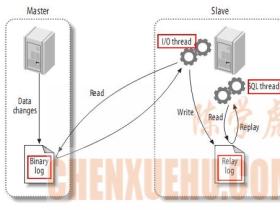


评论